Conda安装配置
CSDN不定时更新
所有内容均上传到Gitee,开放下载
仓库地址:https://gitee.com/blackhker/note.git
前言
Conda是一个包管理器,类似于Maven(Java依赖管理器),同时包含了环境管理器,管理不同版本的Python。
一、下载
1.1 官方站
1.1.1 MiniConda
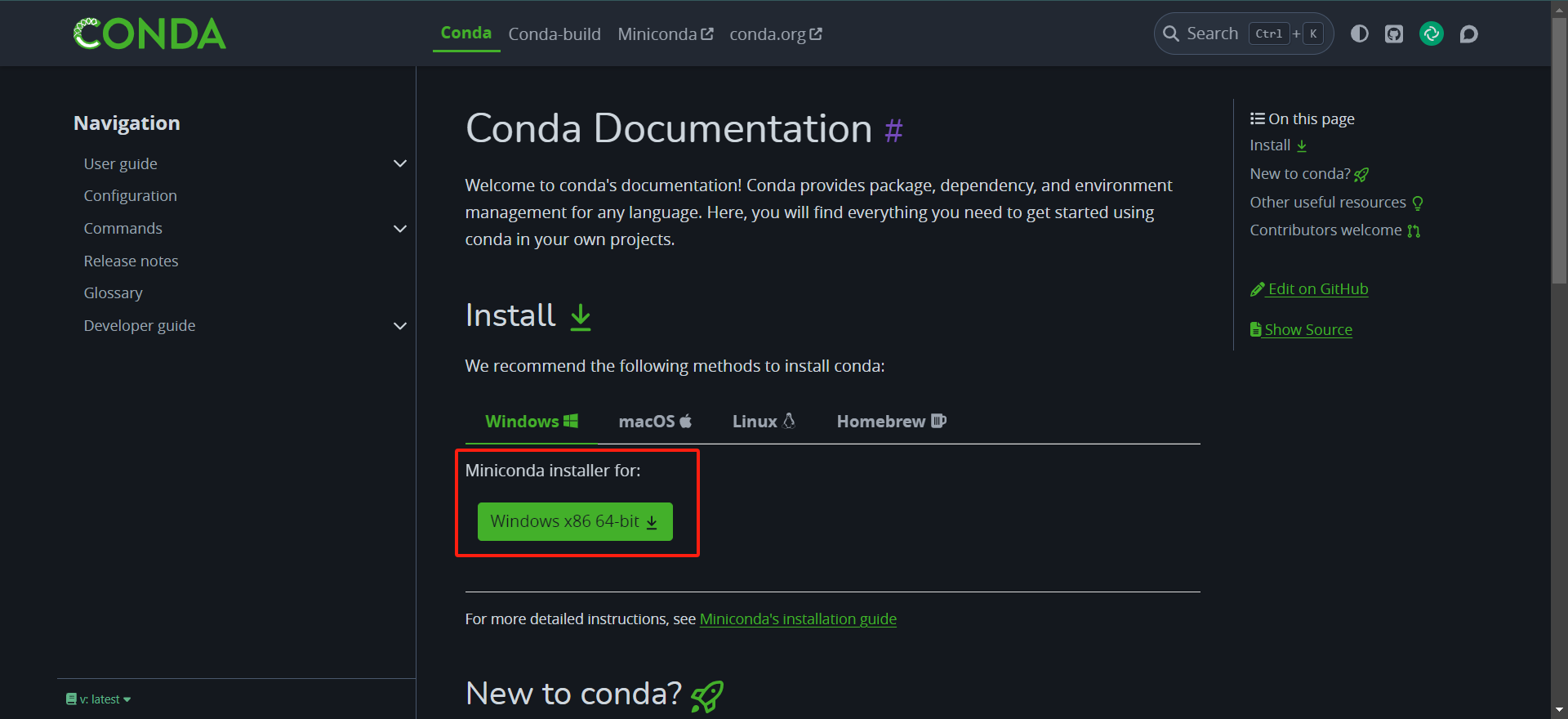
https://conda.io/projects/conda/en/latest/index.html
1.1.2 AnaConda
https://www.anaconda.com/download/
1.2 三方站
1.2.1 清华开源软件镜像站

https://mirrors.tuna.tsinghua.edu.cn/anaconda/miniconda/?C=M&O=D
二、安装
2.1 Conda
2.1.1 安装步骤
- Next。
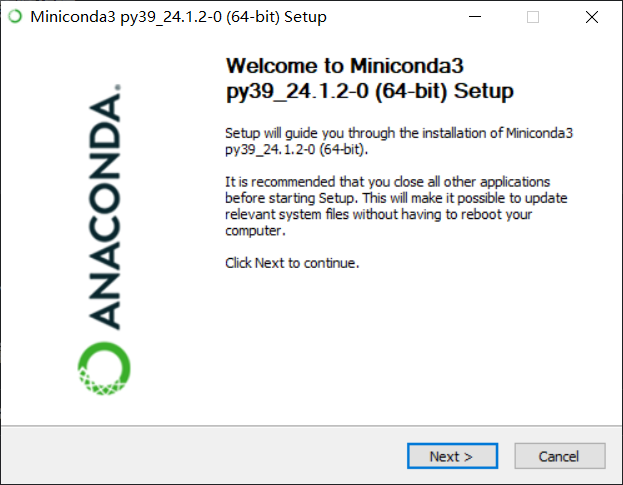
- 协议,I Agree。
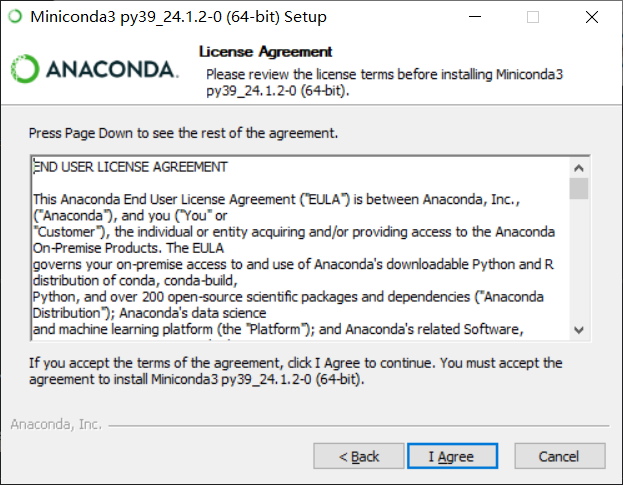
- 选择安装类型,所有用户都安装。
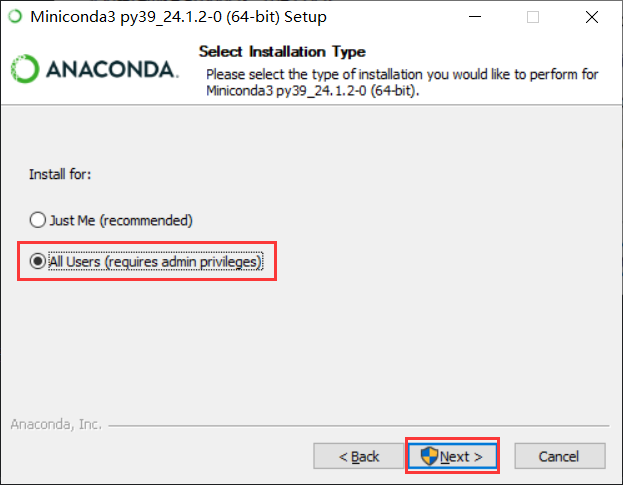
- 配置安装路径。
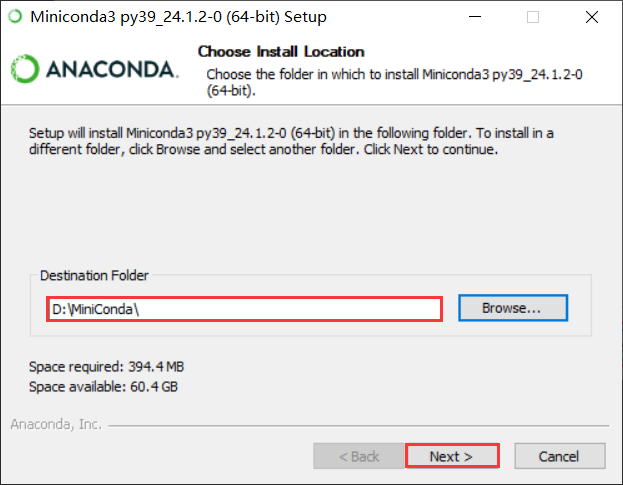
- 同时安装对应该Conda版本的Python,安装。

- 安装成功,使用

2.1.2 测试
-
打开Anaconda Prompt(不带PowerShell的)
-
输入
conda -V或
conda --version
三、配置
3.1 更改Conda虚拟环境安装路径
建议不更改虚拟环境的位置,除非Conda安装在了C盘,如果已经在其他盘了,就别动。
conda虚拟环境一定要在安装目录的envs下
- 展示所有配置。
conda config --show
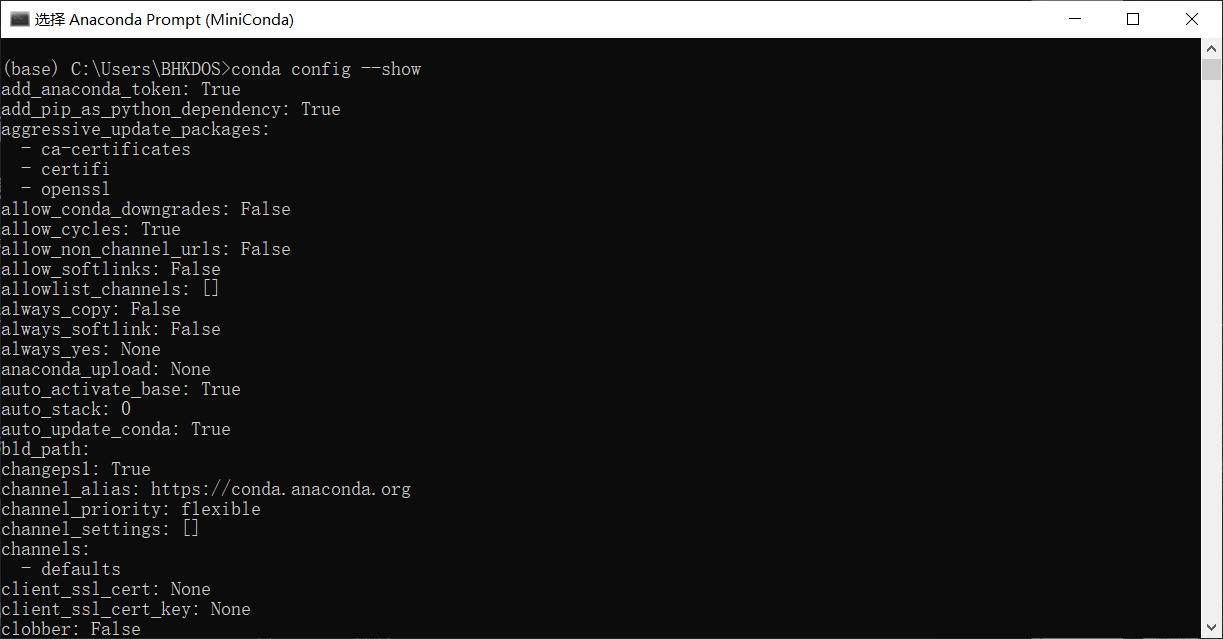
- 在想安装虚拟环境的路径下创建一个文件夹,示例在D盘创建了一个CondaEnvs的文件夹:
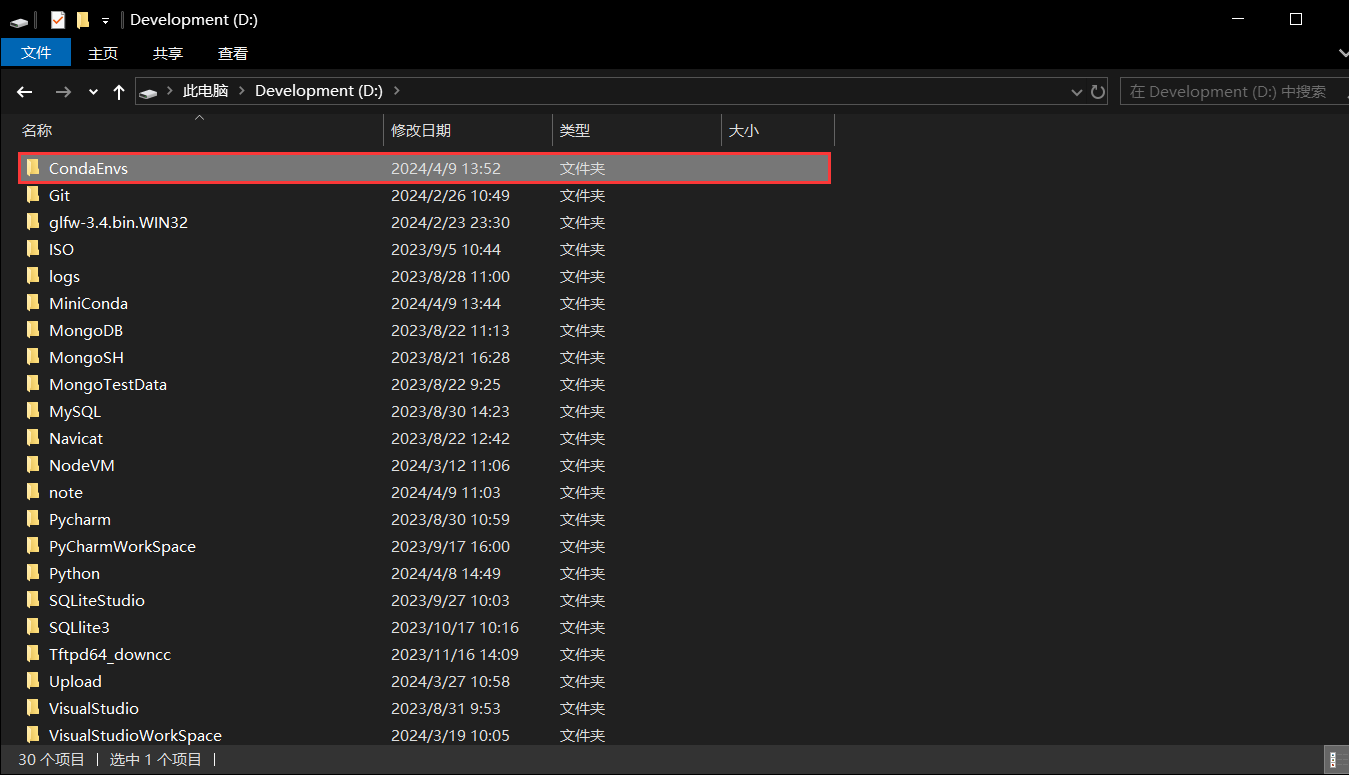
- 使用以下命令将指定刚刚的文件夹为虚拟环境默认安装路径。
conda config --add envs_dirs D:\CondaEnvs
- 重新查看是否设置成功,以下为成功的情况。

3.2 配置到Pycharm中
Conda的可执行文件(exe)在安装目录的
Scripts里面
- 右上角设置
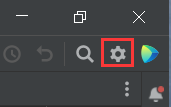
- Settings
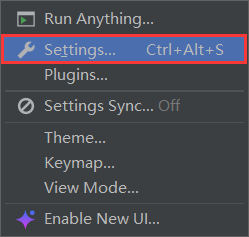
- Project:项目名 → Python Interpreter → Add Intedpreter → Add Local Interpreter
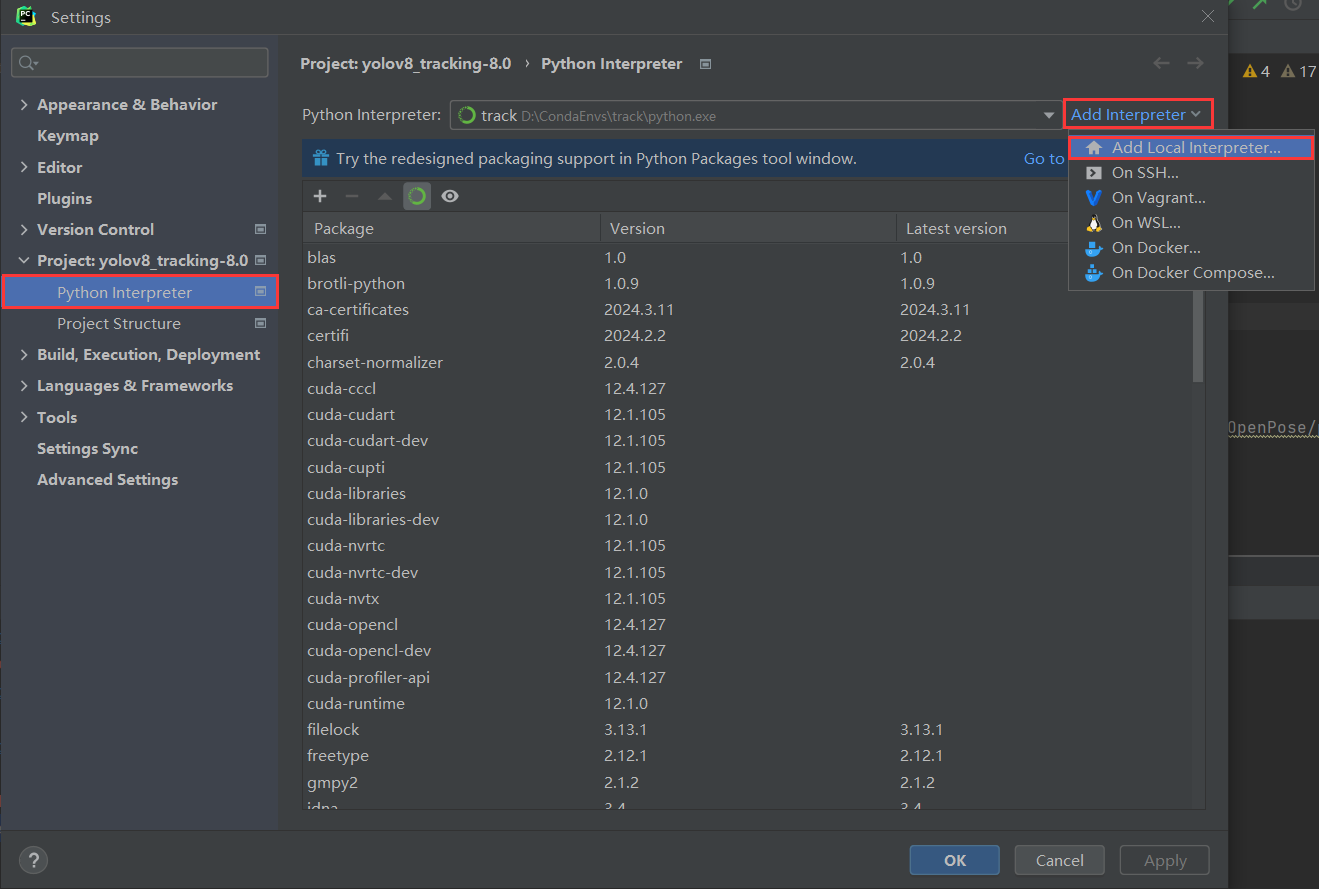
- 选中Conda Environment,点击右面的文件夹,去找Conda的可执行文件,点击Load即可添加成功
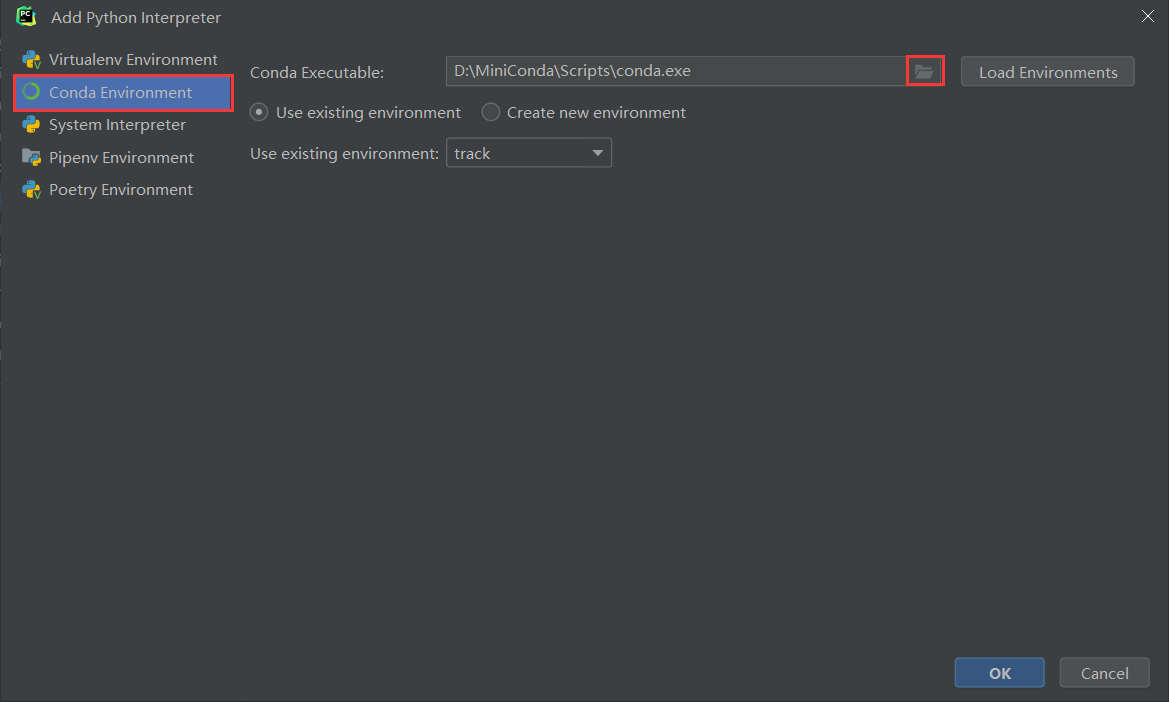
- 虚拟环境选择自己创建的,带路径的是默认的环境
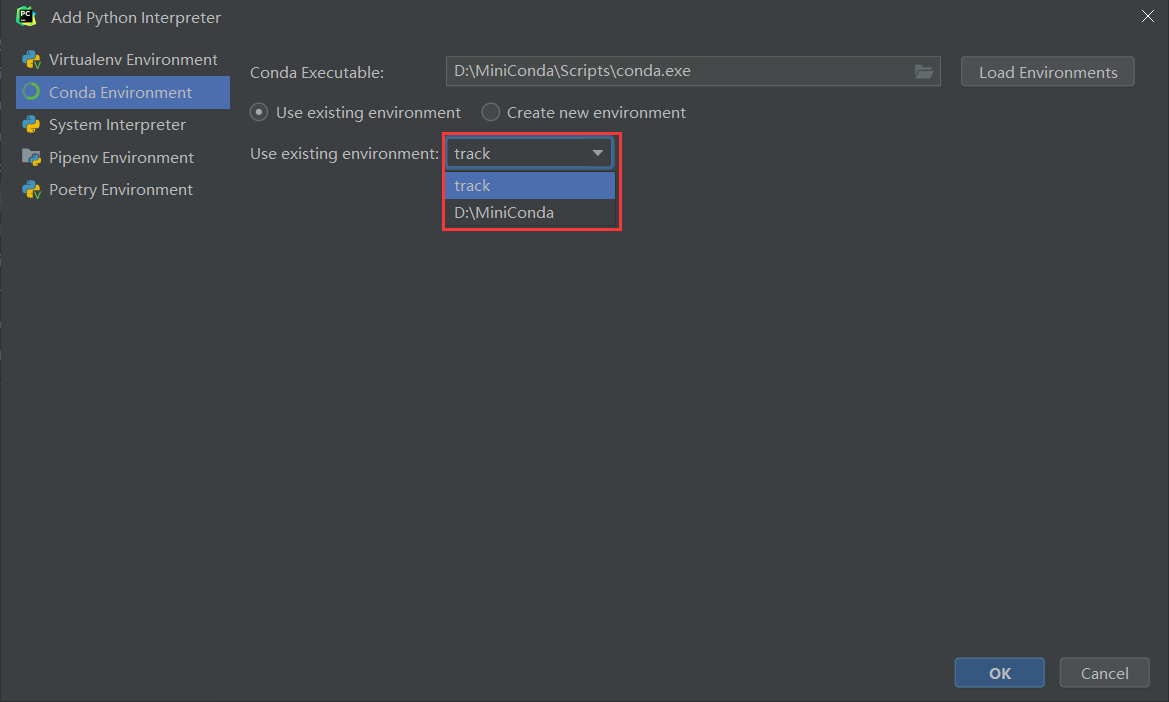
四、命令
4.1 基础命令
| 命令 | 操作 |
|---|---|
| conda update conda | 更新 Conda 到最新版本 |
| conda info | 显示关于 Conda 的信息 |
| conda -V/ --version | 显示 Conda 版本 |
4.2 库/包
| 命令 | 操作 |
|---|---|
| conda upgrade --all | 升级全部库 |
| conda update [packagename] | 升级一个包 |
| conda install [packagename] | 安装包 |
| conda installl [packagename1] [packagename2] | 安装多个包 |
| conda install [packagename]=[version] | 安装固定版本的包 |
| conda remove packagename | 移除一个包 |
| conda list | 查看所有包 |
4.3 虚拟环境
ENV(virtual environment)
| 命令 | 操作 |
|---|---|
| conda create --name [env-name] | 创建虚拟环境 |
| conda create -n [env_name] python=[python_version] | 创建指定Python版本的虚拟环境 |
| conda activate [env-name] | 激活环境 |
| conda deactivate | 退出环境 |
| conda env list | 列出所有可用的环境 |
五、常见问题及解决方案
5.1 Pycharm打开终端报错
问题现象
配置好Conda虚拟环境的项目,打开终端报错,提示conda init powershell

报错原因
- 原先旧的Conda卸载了,重装了一个,或不在一个盘;
- 未配置环境变量
解决方案
- 在conda的Prompt窗口输入:
where conda
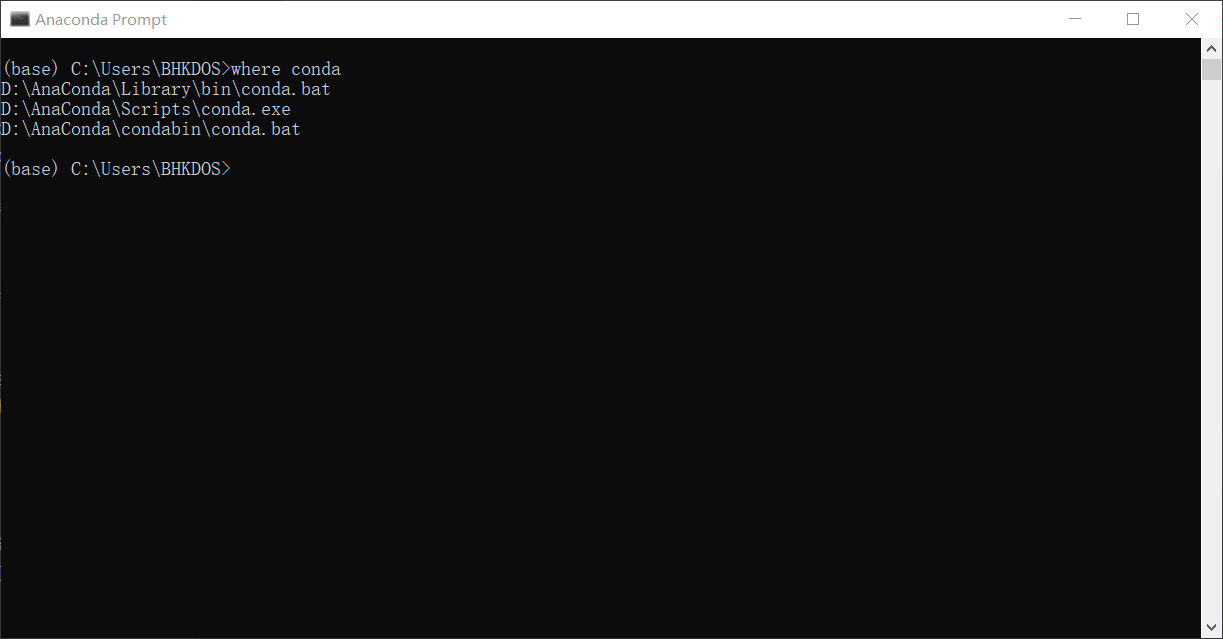
- 将下列目录添加到环境变量中
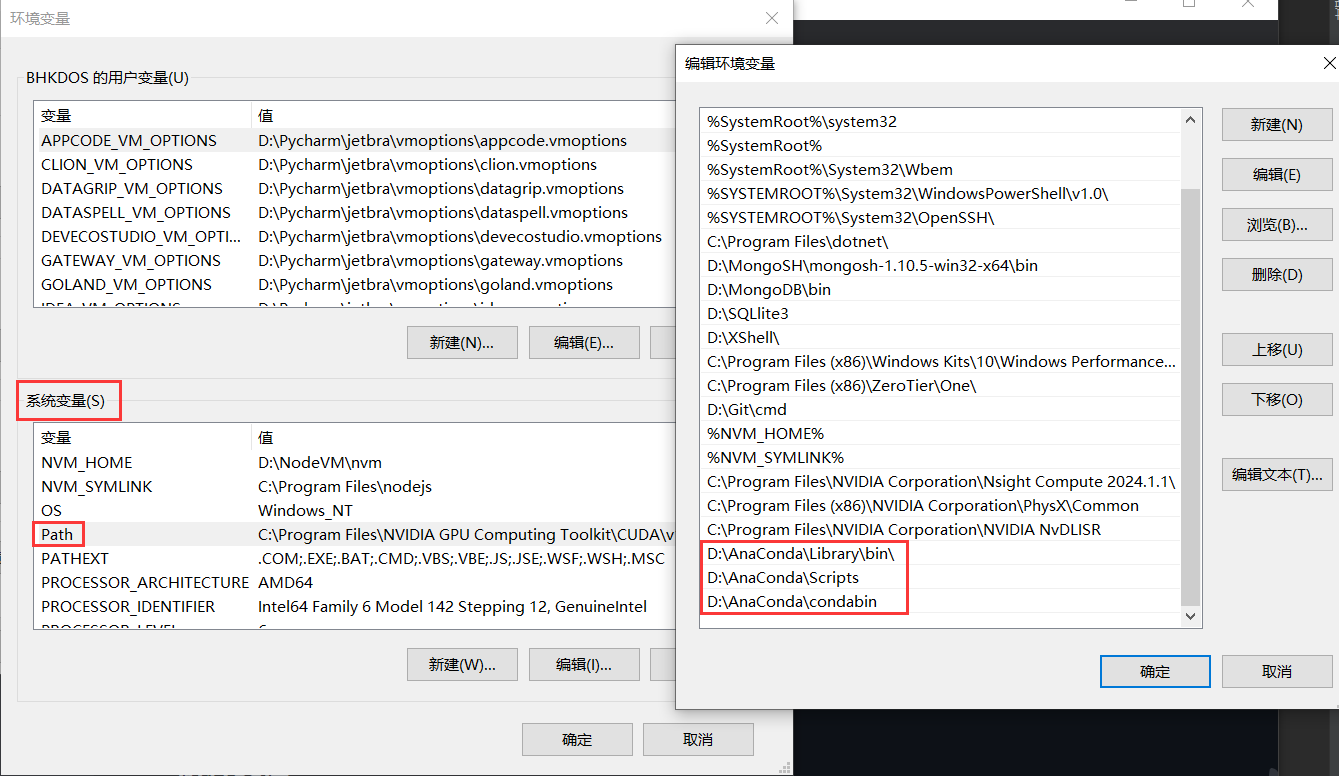





















 2199
2199











 被折叠的 条评论
为什么被折叠?
被折叠的 条评论
为什么被折叠?








